Đăng bởi Admin | 15/5/13 | 0 nhận xét
Kích vào nút bung của công cụ Text sẽ xuất hiện nhóm như sau
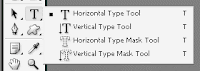
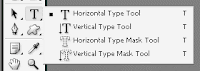
Công cụ Horizontal Type Tool  tạo dòng text theo chiều ngang và Vertical Type Tool
tạo dòng text theo chiều ngang và Vertical Type Tool  tạo dòng text theo chiều dọc.Chọn công cụ,chọn "định dạng" cho text (font, size, style...) trên thanh tùy chọn,xong kích chuột vào file ảnh để bắt đầu nhập text.Khi tạo text sẽ tự động tạo ra một layer chứa text đó.Để kết thúc lệnh các bạn bấm Ctrl-Enter hoặc kích chọn một công cụ khác trên thanh công cụ.Để chỉnh sửa Text, bạn chọn công cụ và kích chuột ngay dòng text cần chỉnh sửa.
tạo dòng text theo chiều dọc.Chọn công cụ,chọn "định dạng" cho text (font, size, style...) trên thanh tùy chọn,xong kích chuột vào file ảnh để bắt đầu nhập text.Khi tạo text sẽ tự động tạo ra một layer chứa text đó.Để kết thúc lệnh các bạn bấm Ctrl-Enter hoặc kích chọn một công cụ khác trên thanh công cụ.Để chỉnh sửa Text, bạn chọn công cụ và kích chuột ngay dòng text cần chỉnh sửa.
 tạo dòng text theo chiều ngang và Vertical Type Tool
tạo dòng text theo chiều ngang và Vertical Type Tool  tạo dòng text theo chiều dọc.Chọn công cụ,chọn "định dạng" cho text (font, size, style...) trên thanh tùy chọn,xong kích chuột vào file ảnh để bắt đầu nhập text.Khi tạo text sẽ tự động tạo ra một layer chứa text đó.Để kết thúc lệnh các bạn bấm Ctrl-Enter hoặc kích chọn một công cụ khác trên thanh công cụ.Để chỉnh sửa Text, bạn chọn công cụ và kích chuột ngay dòng text cần chỉnh sửa.
tạo dòng text theo chiều dọc.Chọn công cụ,chọn "định dạng" cho text (font, size, style...) trên thanh tùy chọn,xong kích chuột vào file ảnh để bắt đầu nhập text.Khi tạo text sẽ tự động tạo ra một layer chứa text đó.Để kết thúc lệnh các bạn bấm Ctrl-Enter hoặc kích chọn một công cụ khác trên thanh công cụ.Để chỉnh sửa Text, bạn chọn công cụ và kích chuột ngay dòng text cần chỉnh sửa.
Công cụ Horizontal Type Mask Tool  sẽ tạo text theo chiều ngang và Vertical Type Mask Tool
sẽ tạo text theo chiều ngang và Vertical Type Mask Tool  sẽ tạo Text theo chiều dọc, nhưng khi kết thúc lệnh thì dòng Text sẽ biến thành "vùng chọn dạng text".Khi kích chuột vào file ảnh để nhập Text,một mặt nạ màu đỏ nhạt sẽ xuật hiện,các bạn cứ nhập text bình thường,khi kết thúc lệnh thì mặt nạ biến mất và text sẽ là "vùng chọn".Để di chuyển "vùng chọn" này bạn phải sử dụng một công cụ tạo vùng chọn.
sẽ tạo Text theo chiều dọc, nhưng khi kết thúc lệnh thì dòng Text sẽ biến thành "vùng chọn dạng text".Khi kích chuột vào file ảnh để nhập Text,một mặt nạ màu đỏ nhạt sẽ xuật hiện,các bạn cứ nhập text bình thường,khi kết thúc lệnh thì mặt nạ biến mất và text sẽ là "vùng chọn".Để di chuyển "vùng chọn" này bạn phải sử dụng một công cụ tạo vùng chọn.
 sẽ tạo text theo chiều ngang và Vertical Type Mask Tool
sẽ tạo text theo chiều ngang và Vertical Type Mask Tool  sẽ tạo Text theo chiều dọc, nhưng khi kết thúc lệnh thì dòng Text sẽ biến thành "vùng chọn dạng text".Khi kích chuột vào file ảnh để nhập Text,một mặt nạ màu đỏ nhạt sẽ xuật hiện,các bạn cứ nhập text bình thường,khi kết thúc lệnh thì mặt nạ biến mất và text sẽ là "vùng chọn".Để di chuyển "vùng chọn" này bạn phải sử dụng một công cụ tạo vùng chọn.
sẽ tạo Text theo chiều dọc, nhưng khi kết thúc lệnh thì dòng Text sẽ biến thành "vùng chọn dạng text".Khi kích chuột vào file ảnh để nhập Text,một mặt nạ màu đỏ nhạt sẽ xuật hiện,các bạn cứ nhập text bình thường,khi kết thúc lệnh thì mặt nạ biến mất và text sẽ là "vùng chọn".Để di chuyển "vùng chọn" này bạn phải sử dụng một công cụ tạo vùng chọn.
Trên thanh tùy chọn còn một vài "nút" dùng "trang điểm" thêm cho text, các bạn tự tìm hiểu thêm về một số chức năng đó.





Không có nhận xét nào:
Đăng nhận xét
Cảm ơn bạn đã nhận xét !
Mã hóa Code- Bạn có thể chèn link vào nhận xét bằng thẻ: <a href="Link" rel="nofollow">Tên link</a>
- Tạo <b>Chữ đậm</b> và <i>Chữ ngiêng</i> cho nhận xét
- Hãy Chuyển đổi mã code trước khi chèn vào nhận xét
- Hãy bấm Theo dõi dưới chân trang để nhanh chóng nhận được phản hồi từ Thủ thuật vi tính
- Những nhận xét nào không lành mạnh hoặc chèn link spam sẽ bị xóa khỏi blog.